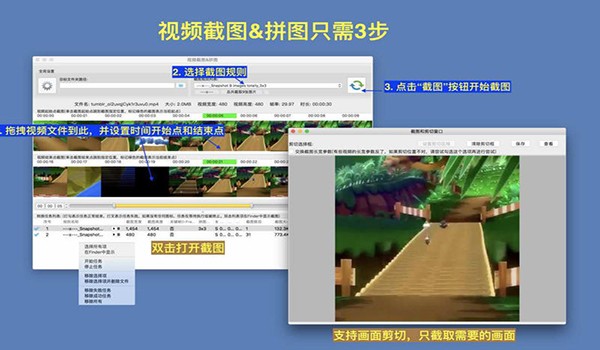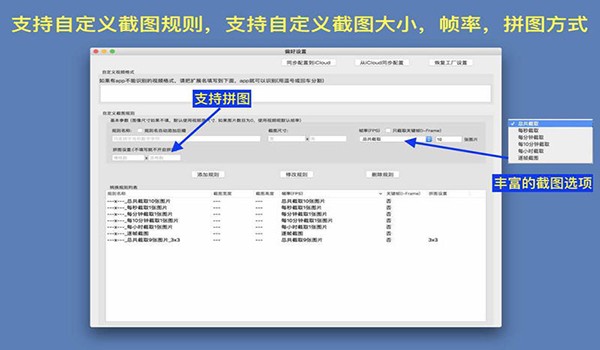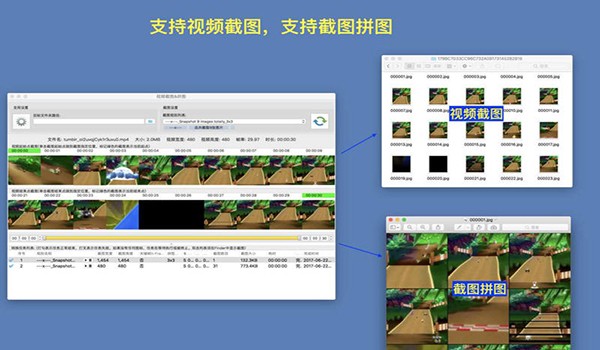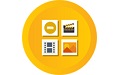 视频截图拼图MAC版是一款简单便捷的视频截图拼图软件,视频截图拼图MAC官方版支持逐帧截图,支持指定时间间隔截图等,不错过任何视频中最精彩的画面,视频截图拼图MAC版支持视频画面剪切,用户可以去除视频画面不需要的部分以减小生成的文件大小。
视频截图拼图MAC版是一款简单便捷的视频截图拼图软件,视频截图拼图MAC官方版支持逐帧截图,支持指定时间间隔截图等,不错过任何视频中最精彩的画面,视频截图拼图MAC版支持视频画面剪切,用户可以去除视频画面不需要的部分以减小生成的文件大小。
{mac1}
软件特色
1. 基于FFmpeg,支持所有常见视频格式.
2. 强大精确的视频片段选取功能,不错过任何精彩的视频片段
3. 支持丰富的截图选项设置,方便获取视频中最精彩的截图,并支持截图预览,方便挑选效果最好的截图。
4. 支持截图拼接,把多张图片拼接为一张图片
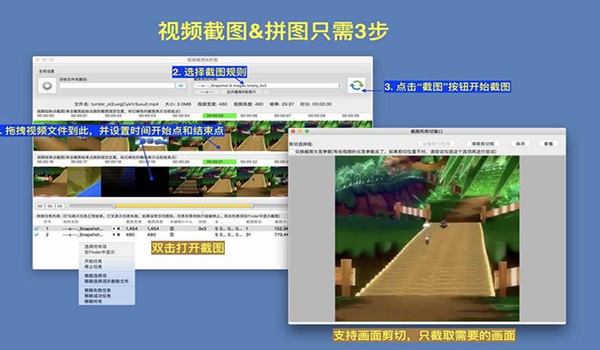
5. 支持视频画面剪切,用户可以去除视频画面不需要的部分以减小生成的文件大小
6. 支持自定义截图画面大小,截图帧率等
7. 支持配置同步到iCloud
8. 内建FFplay, 用户可以右键点击截图,从截图的时间点播放视频,便于用户更加精确定位视频片段
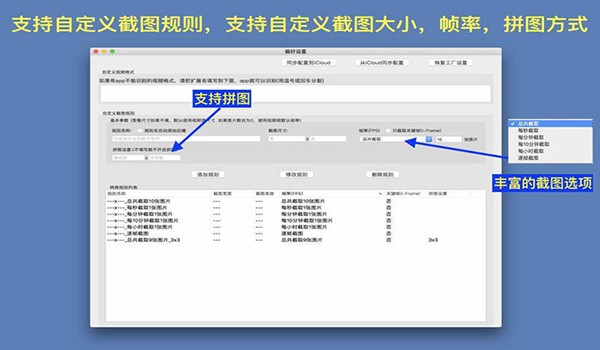
使用方法
步骤1: 把视频文件拖拽到App并且标记希望截图的视频片段的开始和结尾
步骤2: 选择截图规则
步骤3: 提交截图任务
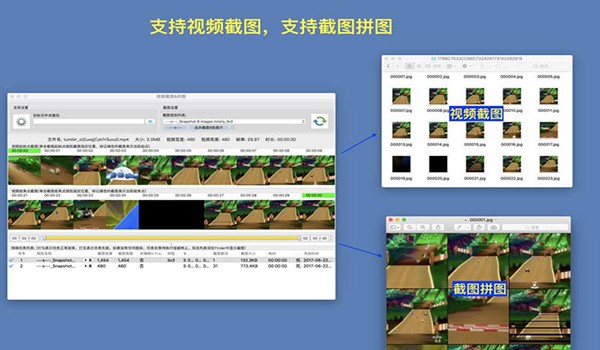
常见问题
1. 如何选择需要转换的视频片段
回答:有5种方式选择视频片段:
1) 直接拖拽时间进度条
2)修改开始&结束时间文本框,并按回车
3)点击开始&结束时间文本框,并按后面的按钮
4)点击开始&结束截图,直接跳转到相应的时间
5)从菜单中选择,或者使用快捷键
6) 在剪切窗口滚动鼠标可以修改开始时间,在滚动鼠标的同时按住CONTROL健,可以修改结束时间
7)右键点击剪切窗口的左半边和右半边可以修改开始时间,在右键点击的同时按住CONTROL键,可以修改结束时间
2.为什么有时候转换会失败?
回答:
1)请清除或者重新设置“视频输出文件夹”然后再试,并且注意文件名不要包含特殊字符,文件名和视频输出文件夹路径不要太长
2)请尝试不同的输出文件格式
3) 请清除或者重新设置“目标文件夹”然后再试
4)如果设置了剪切部分视频画面,请调整选取的画面范围再试一下